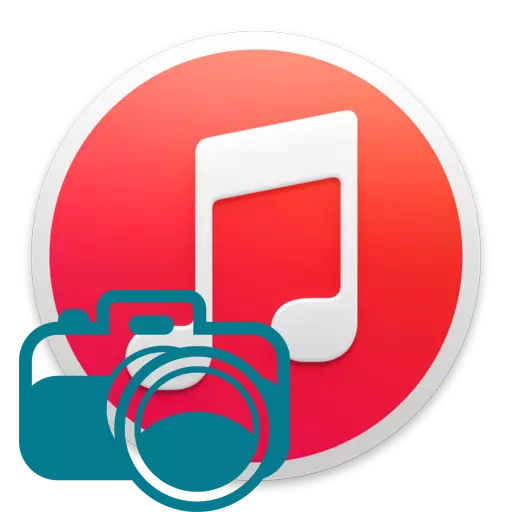
โปรแกรม iTunes เป็นเครื่องมือที่มีการจัดการอุปกรณ์ Apple จากคอมพิวเตอร์ ผ่านโปรแกรมนี้คุณสามารถทำงานกับข้อมูลทั้งหมดในอุปกรณ์ของคุณ โดยเฉพาะอย่างยิ่งในบทความนี้เราจะดูวิธีที่คุณสามารถลบภาพถ่ายด้วย iPhone, iPad หรือ iPod touch ผ่าน iTunes
การทำงานกับ iPhone, iPod หรือ iPad บนคอมพิวเตอร์คุณมีสองวิธีในการลบรูปภาพออกจากอุปกรณ์ ด้านล่างเราจะดูที่รายละเอียดเพิ่มเติม
วิธีการลบรูปภาพจาก iPhone
การลบรูปภาพผ่าน iTunes
วิธีนี้จะอยู่ในหน่วยความจำของอุปกรณ์เพียงภาพเดียวเท่านั้น แต่หลังจากนั้นคุณสามารถลบออกและผ่านอุปกรณ์ได้อย่างง่ายดาย
โปรดทราบว่าวิธีนี้จะลบเฉพาะภาพถ่ายก่อนที่จะซิงโครไนซ์บนคอมพิวเตอร์ซึ่งไม่สามารถใช้งานได้ในขณะนี้ หากคุณต้องการลบออกจากอุปกรณ์รูปภาพทั้งหมดโดยไม่มีข้อยกเว้นไปที่วิธีที่สองทันที
1.สร้างโฟลเดอร์ที่มีชื่อโดยพลการบนคอมพิวเตอร์ของคุณและเพิ่มรูปภาพใด ๆ ลงไป
2.เชื่อมต่ออุปกรณ์ของคุณกับคอมพิวเตอร์เรียกใช้ iTunes แล้วคลิกที่พื้นที่ด้านบนของหน้าต่างผ่านไอคอนขนาดเล็กด้วยภาพของอุปกรณ์ของคุณ
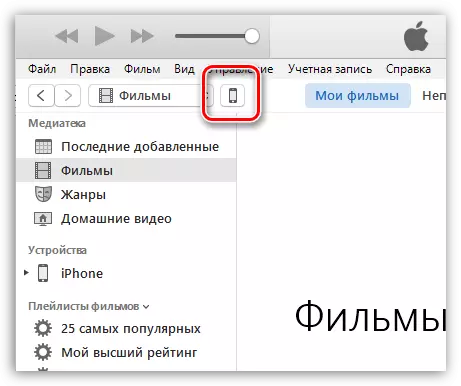
3.ในพื้นที่ด้านซ้ายของหน้าต่างให้ไปที่แท็บ"รูปถ่าย"และตรวจสอบกล่องใกล้กับรายการ"ซิงโครไนซ์".

4.ใกล้รายการ"คัดลอกรูปภาพจาก"ติดตั้งโฟลเดอร์ด้วยภาพถ่ายหนึ่งภาพที่เคยเป็นมาก่อน ตอนนี้คุณยังคงซิงโครไนซ์ข้อมูลนี้จาก iPhone โดยคลิกที่ปุ่ม"นำมาใช้".

การลบรูปภาพผ่าน Windows Explorer
จำนวนมากของงานที่เกี่ยวข้องกับการจัดการอุปกรณ์ Apple บนคอมพิวเตอร์จะดำเนินการผ่าน iTunes MediaCombine แต่มันไม่เกี่ยวกับภาพถ่ายดังนั้นในกรณีนี้สามารถปิด iTunes ได้
เปิด Windows Explorer ในส่วน"คอมพิวเตอร์เครื่องนี้" . เลือกแผ่นดิสก์ที่มีชื่อของอุปกรณ์ของคุณ
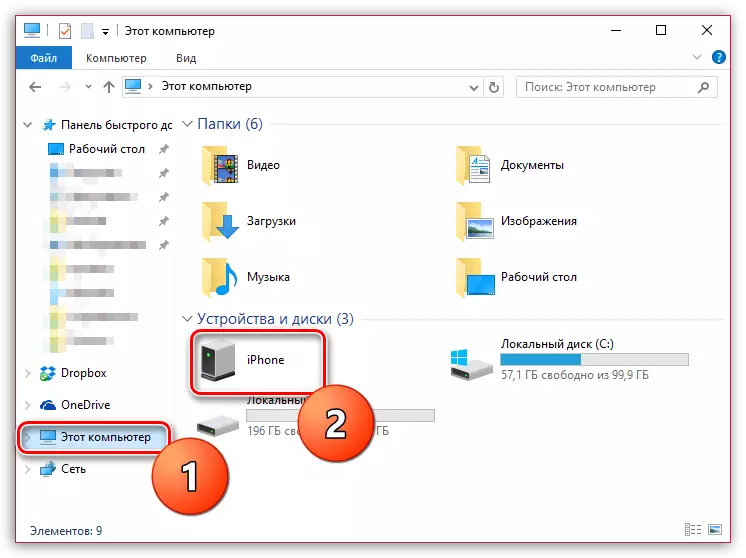
ไปที่โฟลเดอร์"ที่เก็บข้อมูลภายใน" - "DCIM" . ภายในคุณสามารถคาดหวังโฟลเดอร์อื่นได้
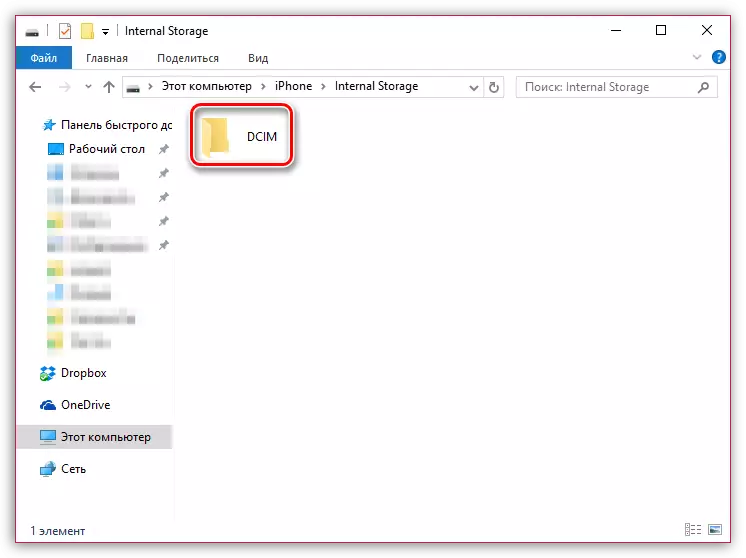
บนหน้าจอรูปภาพทั้งหมดที่เก็บไว้ใน iPhone ของคุณจะปรากฏขึ้น หากต้องการลบพวกเขาทั้งหมดโดยไม่มีข้อยกเว้นคลิกปุ่มแป้นพิมพ์Ctrl + A.เพื่อเน้นทุกอย่างแล้วคลิกคลิกขวาที่ทุ่มเทและไปที่จุด"ลบ" . ยืนยันการลบ.
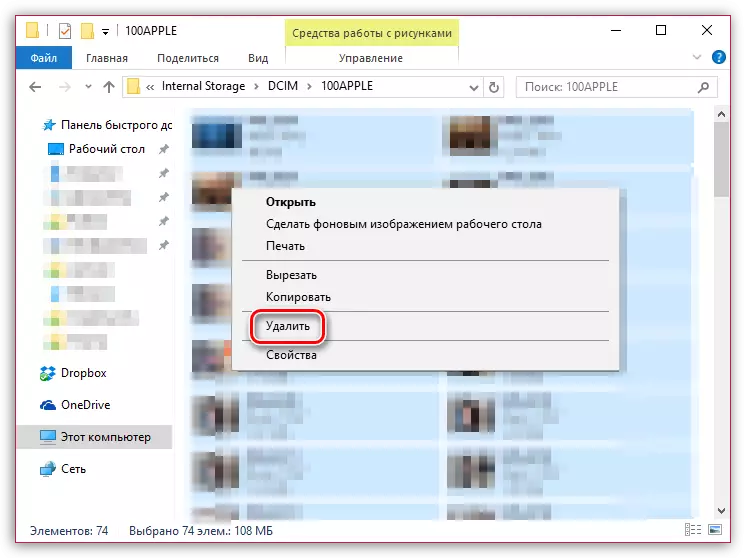
เราหวังว่าบทความนี้จะเป็นประโยชน์กับคุณ
